Znate li kako pristupiti Google dokumentima izvan mreže? Ako ste među onima koji su skloni sve zalihe u Google Drive; bilo da se radi o osobnim ili profesionalnim dokumentima, onda mora biti od velike potrebe znati kako koristiti datoteke Google diska izvan mreže?
Google ugošćuje ogroman broj aplikacija za produktivnost kao što su Google dokumenti, tablice i slajdovi kojima se može pristupiti na različitim uređajima sinkrono s Google diska. Ove su aplikacije ranije bile dostupne za uređivanje samo na mreži; međutim, ažuriranje o izvanmrežnoj dostupnosti Googleove aplikacije za produktivnost objavljeno je 24. travnja 2019. putem Google Bloga.
Budući da ne možemo koristiti internetsku vezu u svakom trenutku i na svakom mjestu čak ni u ovom digitalnom dobu, stoga ćemo u ovom članku pogledati kako se Google dokumenti mogu postaviti za izvanmrežnu upotrebu?
Kako postaviti i urediti Google dokumente izvanmrežno?
Radi lakšeg razumijevanja, hoćemo pogledajte kako možete raditi s Google dokumentima na vašem računalu i mobilnom uređaju u izvanmrežnim uvjetima. Počnimo s izvanmrežnim postupkom postavljanja Google dokumenata na vašem računalu. Isti postupak primjenjiv je na Google tablice i Google prezentacije.
1. Izvanmrežno postavljanje Google dokumenata na računalu
To je moguće uz pomoć proširenja preglednika Google Docs Offline. Međutim, morate biti svjesni jedne stvari, izvanmrežna značajka funkcionira samo u pregledniku Chrome.
Preuzmite Google Chrome
Ako koristite preglednik koji nije Google Chrome, vrijeme je da instalirate preglednik Google Chrome na svoj sustav i nakon dovršili postupak instalacije, zatim se možete dalje prijaviti na svoj namjenski Google račun koji vam može pomoći da pristupite Googleu Dokumenti
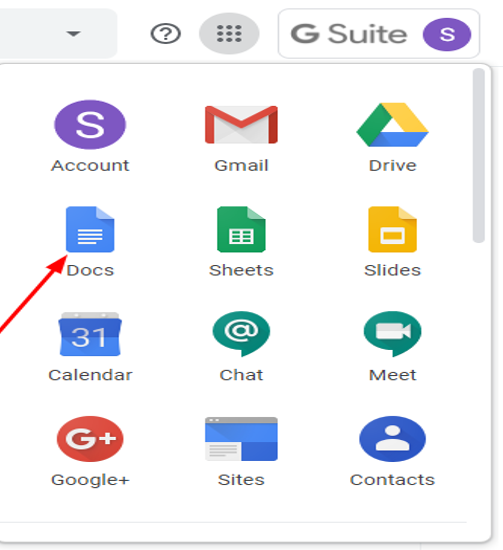
Instalirajte izvanmrežno proširenje Google dokumenata
Ovo je proširenje preglednika Chrome koje korisnicima olakšava pristup njihovim Google dokumenti izvan mreže. Ovo je proširenje koje se može istovremeno koristiti i na Google prezentacijama i tablicama.
Važne značajke:
- Uređivanje je omogućeno u izvanmrežnom načinu u pregledniku Chrome.
- Pristup dokumentima s bilo kojeg mjesta na svim uređajima (ako je sinkronizacija aktivna na svim uređajima).
- Omogućuje vam prikvačivanje važnih dokumenata tako da ih ne morate intenzivno tražiti.
- Besprijekorne značajke kopiranja i lijepljenja dostupne u svim Google uređivačima uz pomoć gumba izbornika desnim klikom.
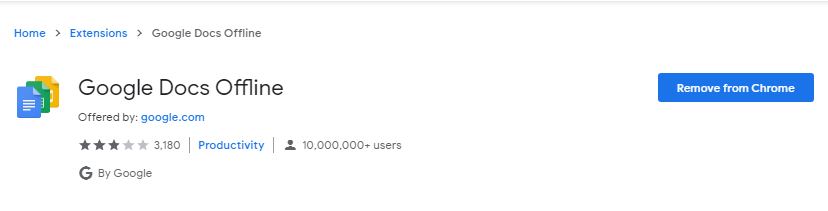
Omogućite izvanmrežni pristup
Nakon što ste dovršili proces instalacije proširenja Google Dokumenti Offline, možete slijediti korake u nastavku da biste omogućili izvanmrežni način rada Google dokumenata:
- Otvorite aplikaciju Google Dokumenti i kliknite na ikonu izbornika koja se nalazi u gornjem lijevom kutu vidljivog zaslona.
- Zatim odaberite opciju Postavke i aktivirajte prekidač "Izvanmrežno".
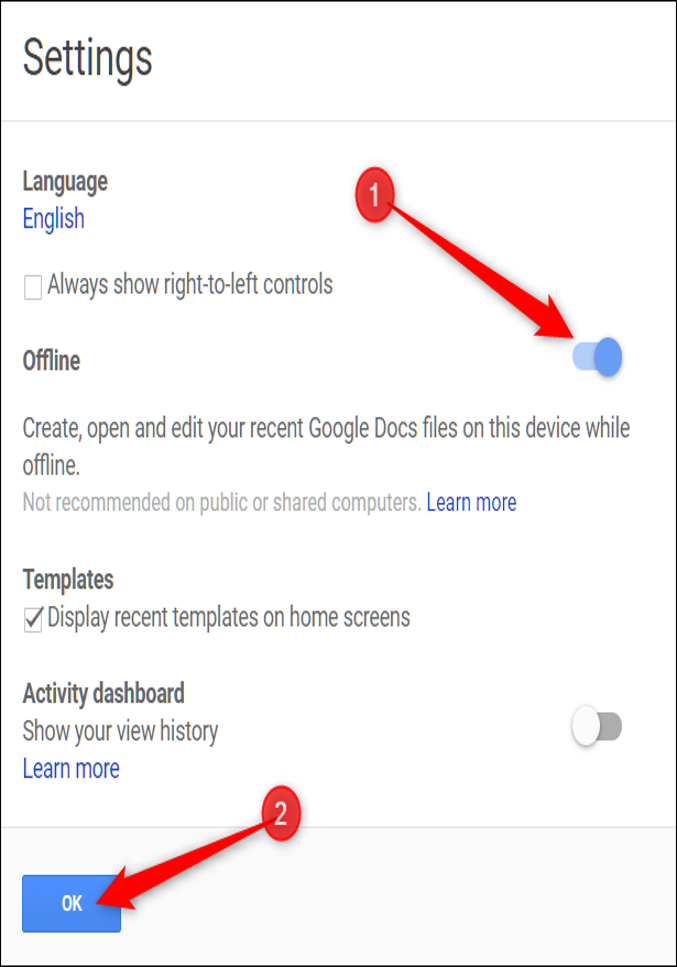
- Nakon što se za Google dokumente uvede izvanmrežni način rada, moći ćete uređivati i spremati svoje dokumente čak i kada niste povezani s internetom.
- Google čak može učiniti dostupnim neke od najnovijih datoteka za uređivanje čak i ako nisu bile u otvorenom stanju.
- Međutim, starije datoteke trebalo bi unaprijed preuzeti ako želite raditi na njima izvan mreže.
- Za to možete kliknuti na ikonu s tri točke koja se nalazi na donjoj desnoj strani pregleda određenog dokumenta, a zatim prebaciti prekidač udesno na “Dostupno izvan mreže” opcija.
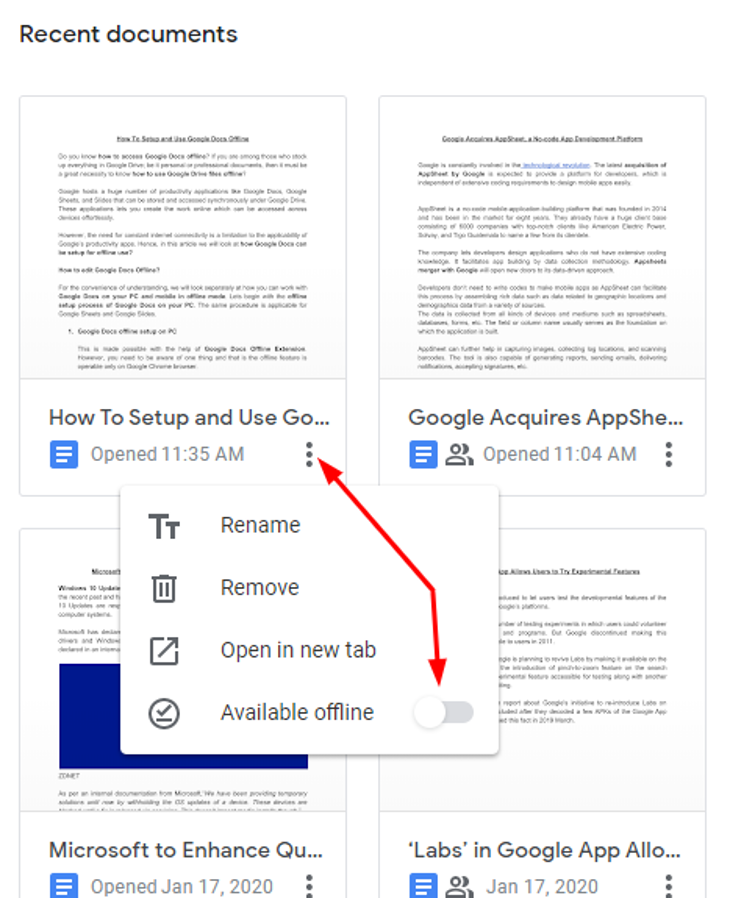
Pročitajte također: Kako zaštititi lozinkom Google dokument
2. Izvanmrežno postavljanje Google dokumenata na mobilnom uređaju
Ovo je također jednostavan proces, ali se malo razlikuje od postupka postavljanja računala kao što je navedeno u dolje navedenim koracima.
Instalirajte određene aplikacije
U mobilnoj verziji, Googleove aplikacije za produktivnost dostupne su kao pojedinačne aplikacije. Stoga, ako trebate koristiti samo Google dokumente izvan mreže, tada ćete morati preuzeti određenu aplikaciju Google Docs.
Slično, ako trebate Google disk, tablice ili slajdove u izvanmrežnom načinu rada, morat ćete preuzeti pojedinačne aplikacije dostupne zasebno za platformu Android ili iOS.
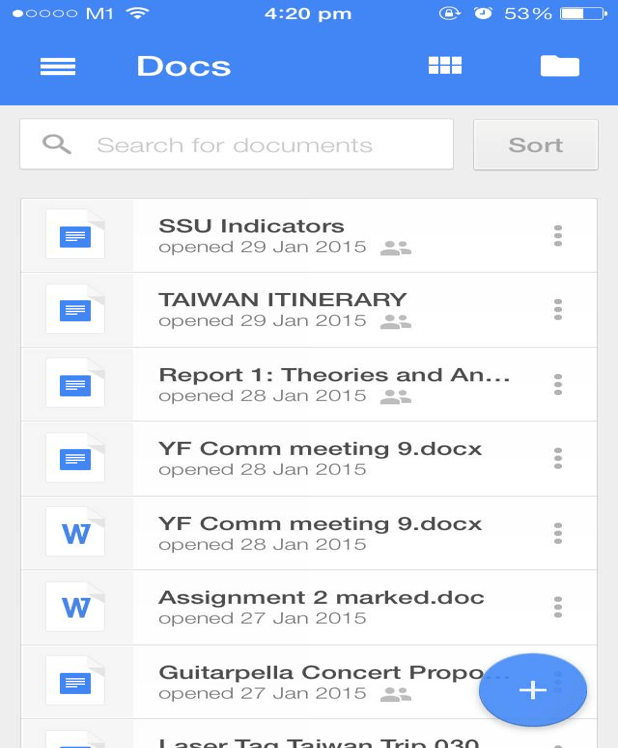
Pristupite datotekama Google dokumenata izvan mreže
Nakon što instalirate odgovarajuću aplikaciju Google Docs, možete slijediti korake u nastavku kako biste dovršili postupak postavljanja Google dokumenata izvan mreže na svom mobilnom telefonu:
- Kliknite na ikonu izbornika hamburgera koja se nalazi u gornjem lijevom kutu zaslona mobilnog telefona.
- Zatim idite na opciju Postavke.
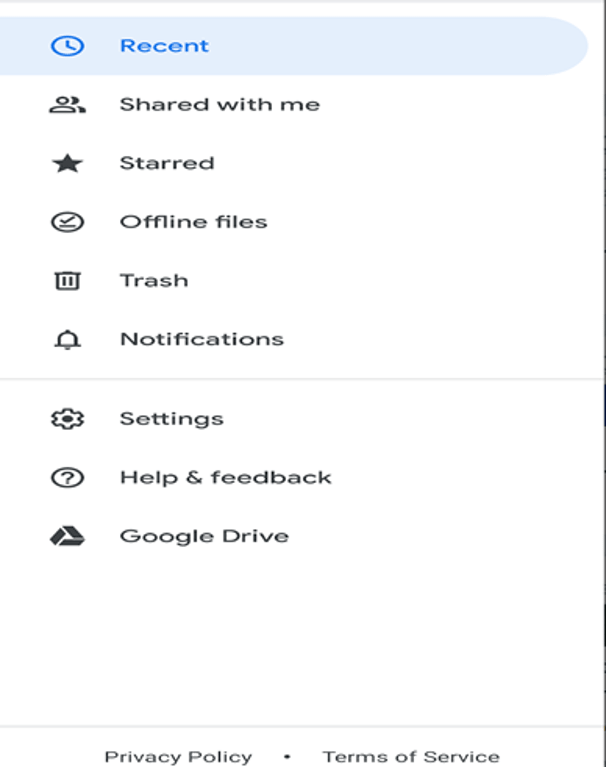
- Ovdje ćete morati aktivirati prekidač za opciju koja glasi – "Nedavne datoteke učinite dostupnim izvanmrežno."
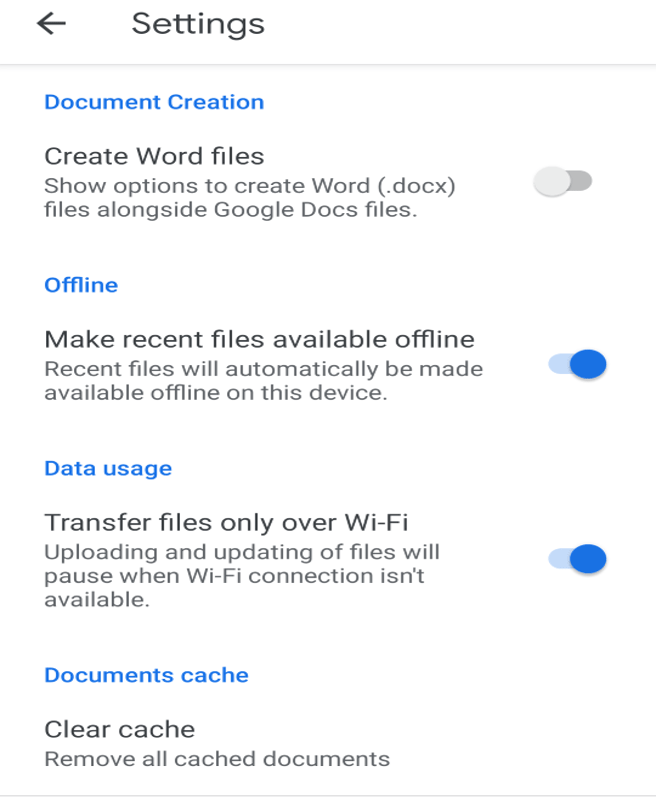
- Nakon što to učinite, moći ćete pristupiti svojim nedavnim dokumentima izvan mreže za sve svoje Google račune.
- Međutim, ako trebate pristupiti nekim određenim datotekama, tada morate omogućiti preklopni prekidač "Dostupno izvanmrežno" za taj određeni dokument kako biste mu dobili pristup kada radite izvan mreže.
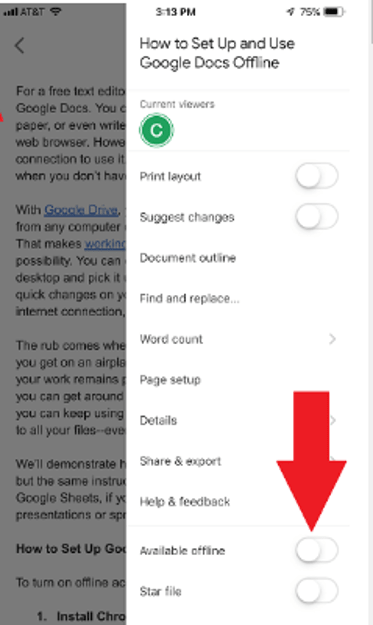
Kako prepoznati hoće li datoteka biti dostupna izvan mreže?
U tu svrhu možete jednostavno pokušati primijetiti je li kvačica sive boje vidljiva ili ne (kao što je prikazano na donjoj slici) u donjem dijelu datoteke na vašem Disku.
Ako da, onda će se otvoriti u izvanmrežnim uvjetima. U suprotnom, morate ručno uključiti preklopni gumb "Dostupno izvan mreže" kao što je opisano u gornjim koracima.
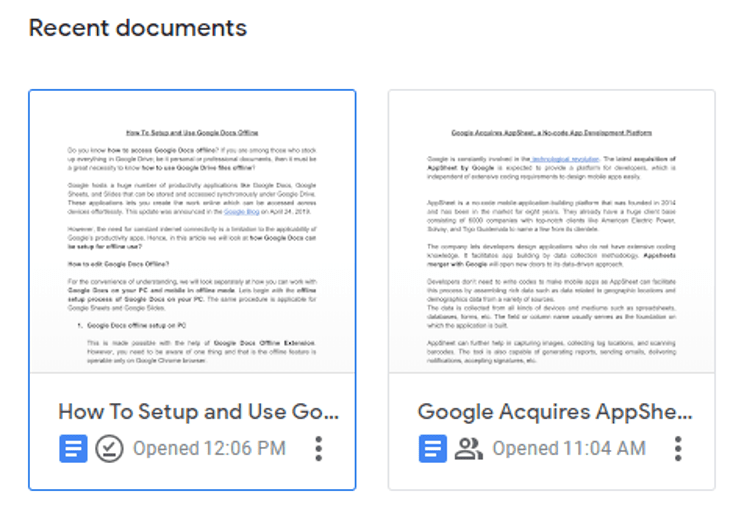
Završno djelods
U gornjem članku naišli ste na načine da spremite svoje datoteke na Google disk da biste im koristili izvanmrežno.Izvanmrežni pristup dokumentima vrlo je bitan ovih dana jer smo skloni ovisiti o softverskim kopijama svih važnih dokumenata nagomilanih na Google disku.
U slučaju da putujemo ili imamo povremeni pristup internetu, izvanmrežna dostupnost Google dokumenata može nas u velikoj mjeri spasiti. Možete jednostavno uređivati svoje datoteke Google dokumenata, tablica ili slajdova, a uređena verzija sinkronizira se na Google disku kada se ponovo uspostavi veza s internetom.